怎么还原WinXP电脑系统?
电脑使用久了总是会出现各种各样的问题,其中一些问题我们是懒得去找原因处理,因此就想要采用还原系统的方法进行解决,但是要怎么还原WinXP电脑系统呢?我想很多人并不是很了解,因此小编为大家整理了以下教程。
方法一、GHOST还原法
1、说起系统还原,相信很多朋友都会想到GHOST还原,不错,它就是我们今天首先要介绍的一种方法。使用GHOST进行系统还原之前我们需要使用GHOST进行系统的备份,我们只需要点击一键备份系统,然后等待其完成备份即可。
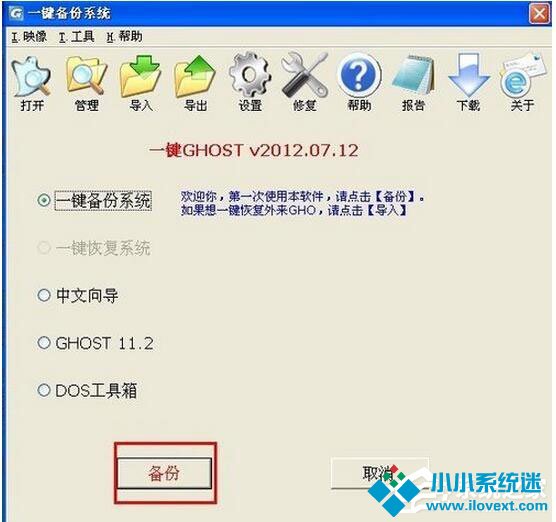
2、然后重启电脑,选择GHOST选项,然后一路回车即可,最后进入到GHOST界面,如果想要还原系统只需要轻轻一点“一键恢复系统”即可,剩下的就交给它去处理吧,正因为其简单方便,所以深受用户喜欢,是不少朋友进行系统还原的首选。


3、使用GHOST进行系统的还原的时候有几点需要注意,第一,使用之前需要做好备份。如果没有做过备份,是无法使用系统还原功能的;第二,在使用一键还原之前我们需要拷贝重要数据,以免造成重要数据丢失。
方法二、还原点还原法
1、其实Windows也自带了系统还原功能,只不过大家习惯使用GHOST,把它给遗忘了罢了,下面就跟随小编一起来看看吧。想要使用Windows自带的系统还原,首先就需要开启它,我们右击我的电脑,点击属性选项,找到系统还原选项卡,如果有勾选“在所有驱动器上关闭系统还原”,把勾去掉(如果勾选将无法使用系统还原功能)。
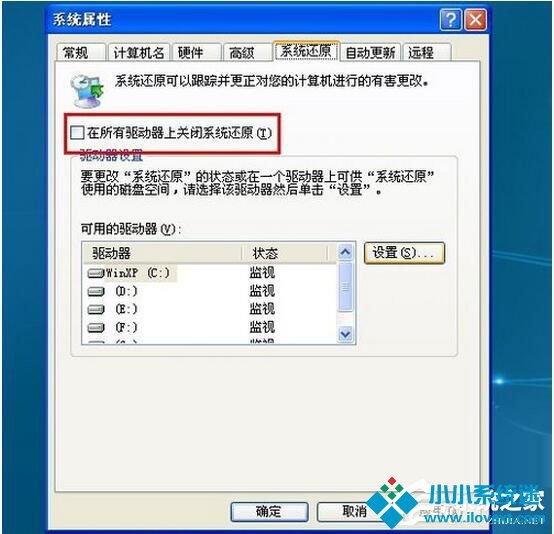
2、接着我们需要创建还原点。我们点击开始菜单-》所有程序-》附件-》系统工具-》系统还原,我们选择“创建一个还原点”,创建过程很简单,我们只需要根据要求一步一步来即可,小编就不在这里详细叙述了。
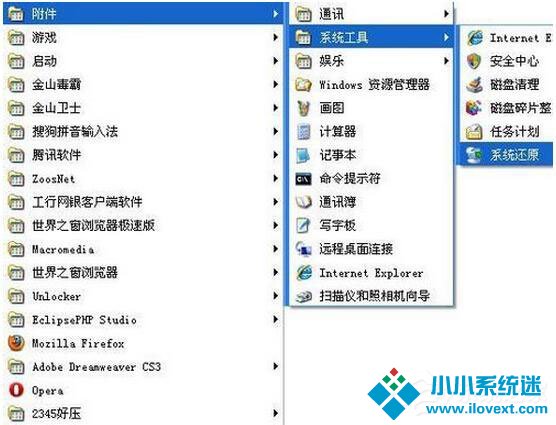
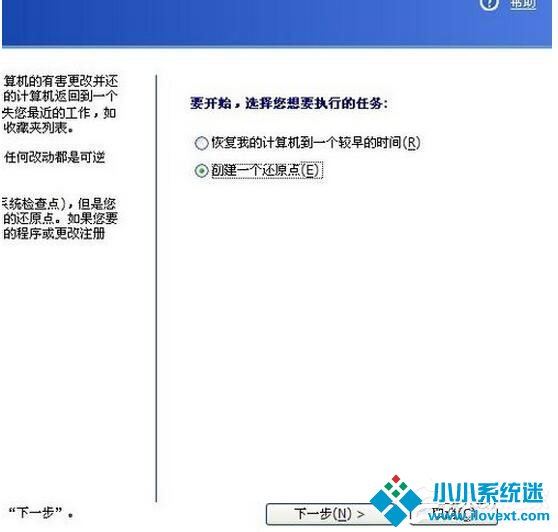
3、接着就是还原系统了,前面的操作步骤同上,不同的是我们不在选择“创建一个还原点”,而是选择“恢复我的计算机到一个较早的时间”。
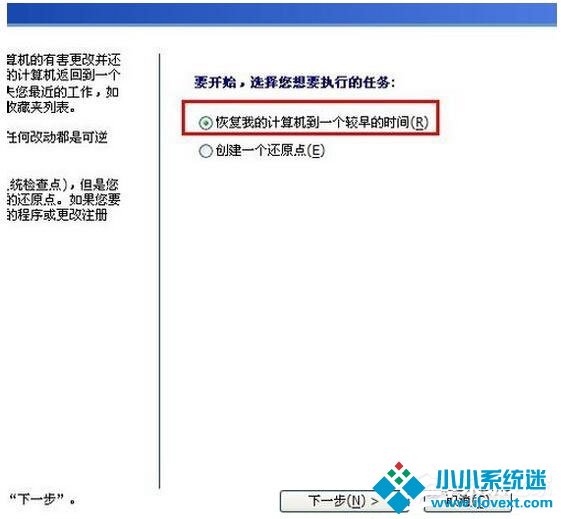
4、使用Windows自带的系统还原同样有需要注意的地方。第一,创建还原点,只有创建了还原点我们才可能还原系统到备份时间。第二,跟GHOST不同,我们想要使用它必须可以进入到操作系统中,如果不能进入操作系统的话此方法不可行。第三,一旦关闭系统还原,现在所创建的所有还原点将会消失,一定要注意。

注意事项:
1、不管使用哪种方法进行系统还原,都需要备份,备份的时候一定要确保系统是安全和完整的,只有这样才能确保还原后的系统是安全和完整的。
2、在还原系统之前我们需要做好数据的备份,以免造成数据丢失。
还原WinXP电脑系统的方法就讲到这里了,方法总共有两种,第一种就是GHOST还原法,相对比较简单,在装系统的时候就可以顺便设置好,第二种就是还原点还原法,相对第一种来说复杂一些,但是有耐心的朋友可以进行尝试。

 XP系统教程
XP系统教程